MPEG(Moving Picture Experts Group)은 MPEG-1 또는 MPEG-2 시청각 형식을 결합한 미디어 컨테이너입니다. 이러한 형식의 비디오는 여러 웹 스트리밍 온라인 응용 프로그램에 이상적으로 유용합니다. 또한 이 비디오 형식은 기본적으로 독점적입니다. 요컨대, 데이터 편집에 좋은 형식이 아닙니다. 대용량 콘텐츠로 인해 스토리지에서 많은 공간을 차지합니다. 이러한 충돌과 문제를 감안할 때 많은 사람들이 우리의 요구에 적합한 다른 형식을 찾는 것이 더 좋을 것이라고 제안했습니다. 주로 듣기 목적으로 동영상을 재생하는 경우 다음을 고려하십시오. MPEG를 MP3로 변경. 이 기록은 우리의 요구와 미디어 요구 사항을 충족하는 다양한 우수한 변환기를 제공합니다.
1부. MPEG를 MP3 오디오 파일로 변환해야 하는 필요성
MPEG 및 MP3는 유틸리티에 중점을 둔 두 가지 유용한 미디어 형식입니다. 그러나 다른 하나는 사용 측면에서 다른 것보다 낫습니다. mpeg를 mp3로 변환해야 하는 여러 가지 이유가 있습니다. 특히 우리의 주요 목적은 단순히 다양한 오디오북, 음악 재생 목록, 녹음된 라디오 방송을 듣고 밴드, 아티스트 등의 다양한 공식 비디오를 재생하는 것입니다. 아래에는 두 가지 유용한 형식의 유사점과 차이점과 MPEG를 MP3로 변환해야 하는 이유에 대한 간단한 설명이 나와 있습니다.
MPEG 비디오 형식
MPEG(Moving Picture Experts Group)은 처음에 DVD 및 Blu-ray 디스크 콘텐츠용으로 설계되었습니다. 이것은 비디오 주제만을 다룹니다. 이러한 형식의 파일에는 고품질 속성이 포함되어 있습니다. 말했듯이 파일 저장소에 큰 공간을 저장합니다. 누군가가 MPEG 파일을 다른 사람에게 전송하는 것은 어려울 것입니다.
MP3 오디오 형식
MP3는 MPEG-1로 알려진 MPEG의 더 큰 첫 번째 버전의 일부일 뿐입니다. 이것은 MPEG-1 Audio Layer 3의 정식 버전에서 파생된 것입니다. 이것은 휴대용 음악 플레이어 및 장치를 위해 만들어졌습니다. 또한, 다른 비디오 및 오디오 파일보다 10분의 1로 공간이 적어 눈에 띄는 품질 저하 없이 인기를 얻었습니다.
파일의 비디오 콘텐츠에는 배터리 수명이 소모되지 않습니다. MPEG 비디오를 MP3로 변환하는 것은 다양한 오디오 콘텐츠를 재생하는 데 이상적인 옵션입니다. 아래는 우리가 사용할 수 있는 안정적인 오프라인 및 온라인 변환기입니다.
2부. 오프라인 도구를 사용하여 MPEG를 MP3로 원활하게 변환하는 방법
AVAide 비디오 컨버터 사용
고품질 오디오 변환기의 모든 주요 기능을 경험할 수 있는 가장 좋은 도구는 AVAide Video Converter를 사용하는 것입니다. 이 도구는 놀랍게도 거의 모든 요구 사항을 제공합니다. 원활하게 할 수 있습니다 MPEG를 MP3로 변환. 고급 속도, 긴 오디오 형식 목록, 일괄 변환, 높은 음질 및 추가된 도구 상자와 같은 다음과 같은 독특한 기능을 예시합니다. 이 편리한 절차를 따르면 이 모든 혜택을 누릴 수 있습니다.
1 단계소프트웨어 다운로드 및 설치
먼저 공식 홈페이지에 접속하여 AVAide 비디오 컨버터 장치의 웹 브라우저에서. 방문하시면 다운로드 버튼을 찾아 바로 앱을 설치하세요.
2 단계MPEG 로컬 파일 드래그
둘째, 파일 추가 단추. 이 시점에서 최대한 많은 파일을 자유롭게 가져올 수 있습니다. 이 도구는 품질 손실 없이 일괄 변환을 완전히 지원합니다.
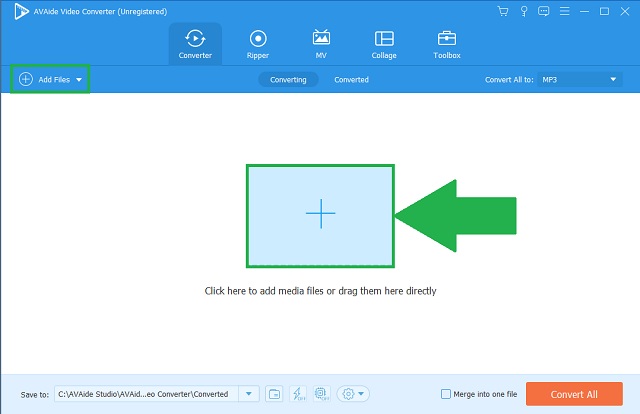
3단계MP3를 출력으로 선택
그런 다음 변환기의 메뉴 표시줄에서 오디오 단추. 클릭하면 모든 오디오 형식이 자동으로 나타납니다. 계속 클릭 모두 변환 파일 형식을 변경하는 패널.
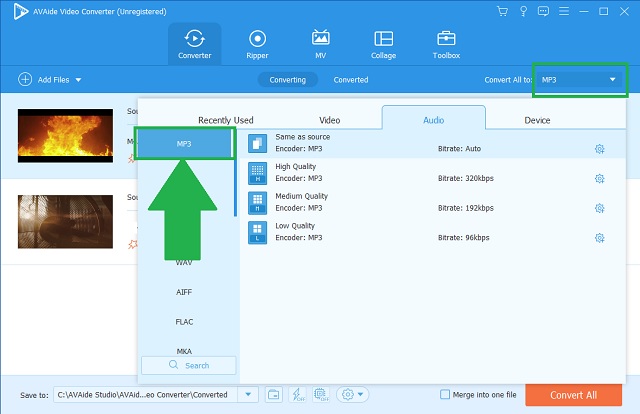
4단계완성된 파일 변환
클릭 모두 변환 버튼을 눌러 빠른 변환을 시작합니다. 원하는 버튼을 클릭하여 프로세스를 일시 중지하거나 중지할 수 있습니다.
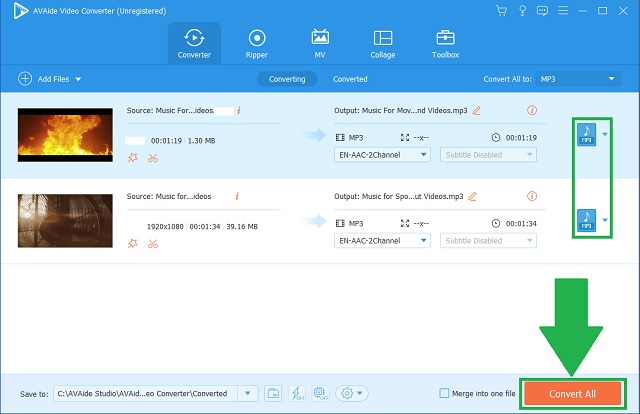
5단계저장된 오디오 검사
마지막으로 로컬 저장소에 저장된 파일을 확인합니다.
- 이 도구는 다중 형식 오디오 변환기입니다. 지원되는 다양한 컨테이너가 포함되어 있습니다.
- macOS, Windows 및 Linux 플랫폼과 같은 다양한 운영 체제를 지원합니다.
- 속도는 경쟁 도구보다 30배 더 빨라졌습니다.
- 일괄 변환은 이 도구에서 잘 작동합니다.
- 완전한 기능을 갖춘 버전에 추가 미디어 도구 상자가 제공됩니다.
- 평가판을 설치하면 평가판만 사용할 수 있습니다.
2. VLC 사용
고려해야 할 또 다른 프로그램은 VLC Media Player의 숨겨진 변환 기능입니다. 이것은 MPEG 오디오를 MP3로 변경하는 방법에 대해 절대적으로 가르쳐 줄 것입니다. 편안하게 이 도구를 사용해 보십시오.
1 단계프리웨어 열기
장치에서 VLC 미디어 플레이어를 엽니다. 액세스한 후 검색 미디어 탭 버튼을 클릭하고 클릭합니다. 그런 다음 전환하다 단추.
2 단계M4A 동영상 업로드
그런 다음 추가하다 버튼을 눌러 이전 MPEG 비디오를 업로드합니다.
3단계MP3로 변경
오디오 형식 목록에서 오디오–MP3 단추.
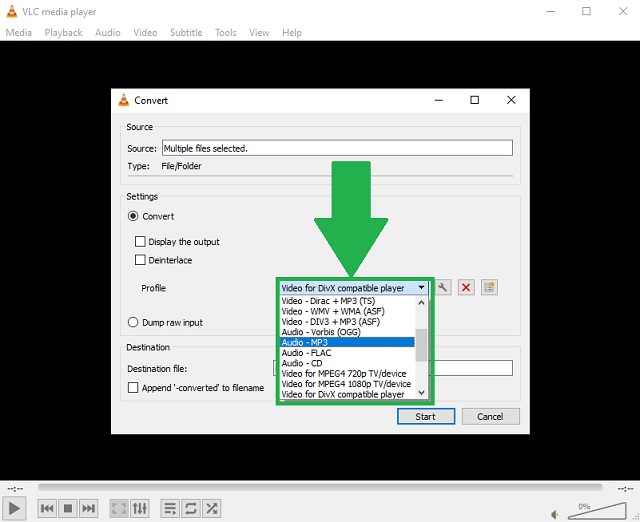
- 파일 변환 중 미리보기 패널이 있습니다.
- 이것은 Windows용 기본 제공 도구입니다.
- 데스크탑 화면을 녹화할 수 있는 스크린캐스트 용량을 제공합니다.
- 이 도구는 파일 재생을 위해 특별히 제작되었기 때문입니다. 형식은 매우 제한적입니다.
- 인터페이스가 구식이고 포괄적이지 않습니다.
아이튠즈 사용
이 도구는 다행히도 MPEG에서 MP3로의 변환을 위해 Apple을 사용하는 방법에 대한 귀하의 우려를 수용합니다. 이것은 Mac용 기본 앱이기도 하지만 Windows 운영 체제에서 다운로드할 수도 있습니다. 이 빠른 지침에 따라 이 솔루션을 활용하십시오.
1 단계프로그램에 액세스
프로세스를 시작하려면 파일 도구의 메뉴 표시줄에 있는 버튼. 그런 다음 전환하다 버튼을 옵션으로 선택하십시오.
2 단계형식 기본 설정 조정
오디오 변환기의 후보 목록에서 쉽게 MP3 인코더 단추. 그 후, 이제 변환을 시작할 수 있습니다.
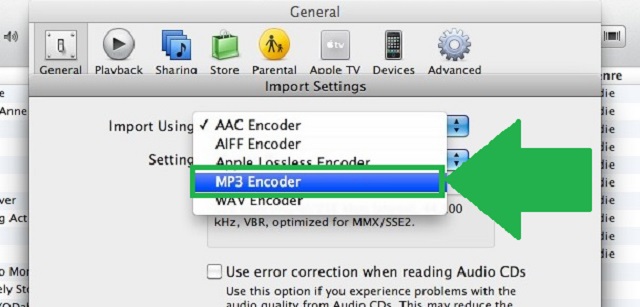
- 오디오 변환 기능이 있습니다.
- 형식은 해당 인코더 유형으로 작성됩니다.
- 사용하기 어렵습니다. 몇 가지 오디오 형식만 나열했습니다.
3부. MPEG를 MP3로 원활하게 변환하는 온라인 방법
1. AVAide 무료 MPEG 변환기
우리가 할 수 있는 방법에 대한 목록의 맨 위에 MPEG를 MP3로 변환 온라인은 의 도움으로 AVAide 무료 MPEG 변환기. 데스크톱 버전과 마찬가지로 동일한 주요 기능을 제공할 수도 있습니다. 유일한 차별화 요소는 이 도구가 완전히 웹 기반 프로그램이라는 것입니다. 솔루션의 모든 고유한 특성을 탐색할 수 있는 안정적이고 강력한 연결만 있으면 됩니다. 다음은 따라야 할 간단한 단계입니다.
1 단계도구의 웹사이트를 엽니다.
사용하려면 AVAide 무료 MPEG 변환기, 가젯의 웹 브라우저로 이동하여 도구의 공식 웹사이트를 검색합니다. 액세스하면 직관적인 인터페이스가 나타납니다. 안정적인 인터넷 연결에 연결되어 있는지 확인하세요.
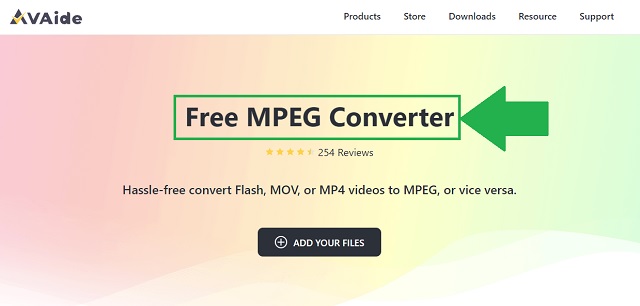
2 단계이전 비디오 가져오기
파일을 가져오려면 파일 추가. 파일을 그룹으로 추가하여 시간 소비를 줄이십시오. 결국 이것은 빠른 속도의 도구입니다.
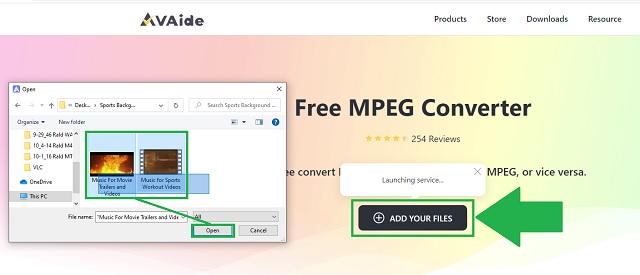
3단계출력 형식 변경
클릭 오디오 아이콘 사용 가능한 오디오 형식을 보려면 클릭 MP3 단추.

4단계선택한 파일 변환
그런 다음 전환하다 버튼을 눌러 절차를 시작합니다.
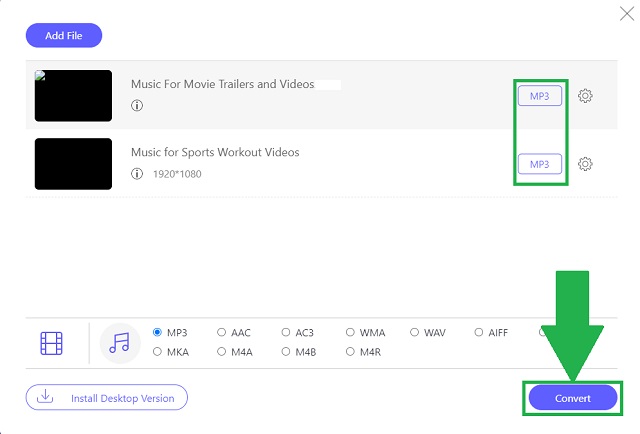
5단계변환된 파일 확인
마지막 단계는 폴더 아이콘 완성된 파일 옆에 클릭하면 즉시 액세스할 수 있도록 저장된 파일의 위치로 자동 연결됩니다.
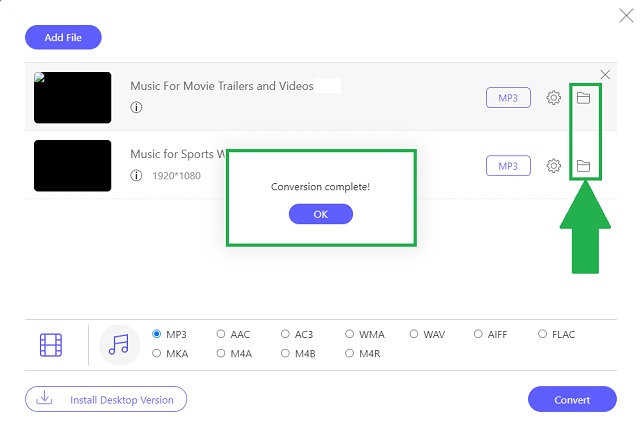
- 웹 기반 프로그램입니다.
- 고급 속도 가속 기술.
- 고품질의 다양한 오디오 형식.
- 광고, 멋진 배너 및 워터마크가 없습니다.
- 동시에 작동하는 그룹 변환.
- 완전한 기능을 갖춘 도구가 아닙니다. 이것은 추가 도구 상자가 없습니다.
2. 전환
반면에 무료로 MPEG 4 오디오 파일을 MP3로 변환하는 한 가지 방법은 Convertio에 액세스하는 것입니다. 이것은 또한 무료 사용을 제공합니다. 이 프로그램에는 포괄적인 사용 방법이 있습니다. 이 빠른 단계를 수행하면 더 많이 알 수 있습니다.
1 단계파일 선택
인터페이스에서 파일 선택 선택한 파일을 업로드합니다.
2 단계형식 기본 설정 조정
형식 설정을 조정하고 MP3. 그런 다음 전환하다 단추.
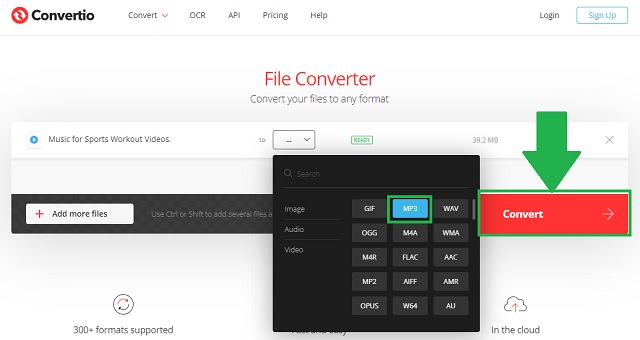
- 매우 사용하기 쉽습니다.
- 하루 최대 10회의 무료 전환
- 크롬이나 모든 웹 브라우저에 설치해야 합니다.
4부. MPEG 및 MP3 FAQ
MPEG 파일을 제한하는 것은 무엇입니까?
MPEG에는 매우 큰 파일이 포함되어 있습니다. 크기가 큰 콘텐츠로 인해 메모리에서 너무 많은 공간을 차지합니다. MPEG 형식으로 파일을 재생하는 대신 다음을 사용하여 Mac 또는 Windows에서 MPEG를 MP3로 변환하십시오. AVAide 비디오 컨버터.
MPEG에서 잘 작동하는 것은 무엇입니까?
이 형식은 오디오 콘텐츠, 비디오 및 그래픽까지 코딩하기 위해 개발되었습니다.
MP4는 MP3와 어떻게 다릅니까?
MP4는 오디오와 비디오 콘텐츠를 모두 저장할 수 있습니다. MP3는 오디오 저장 전용입니다.
요약하자면 이러한 오프라인 및 웹 기반 프로그램은 실제로 우리에게 도움이 될 수 있습니다. 그만큼 AVAide 비디오 컨버터, VLC, iTunes, AVAide Free MPEG Converter 및 Convertio는 MPEG를 MP3로 변환. 다른 사용자에 따라, AVAide 비디오 컨버터 일반 사용자와 전문가 모두의 기대를 능가했습니다.
무손실 품질의 변환을 위해 350개 이상의 형식을 지원하는 완벽한 비디오 도구 상자입니다.
MP3로 변환
- MP4를 MP3로 변환
- MOV를 MP3로 변환
- AVI를 MP3로 변환
- WMV를 MP3로 변환
- AAC를 MP3로 변환
- FLV를 MP3로 변환
- CAF를 MP3로 변환
- AMR을 MP3로 변환
- OGG를 MP3로 변환
- MKV를 MP3로 변환
- FLAC을 MP3로 변환
- AIFF를 MP3로 변환
- APE를 MP3로 변환
- M4V를 MP3로 변환
- VOB를 MP3로 변환
- MPEG를 MP3로 변환
- MTS/M2TS를 MP3로 변환
- SWF를 MP3로 변환
- DivX를 MP3로 변환
- AC3를 MP3로 변환
- WAV를 MP3로 변환
- WebM을 MP3로 변환
- WMA를 MP3로 변환



 안전한 다운로드
안전한 다운로드


